Настройка автозаполнения в Яндекс.Браузере отвечает за включение, отключение или удаление личных данных для ввода на сайтах. После установки обозревателя, функция активна по умолчанию.
Как работает автозаполнение
Весь процесс выглядит так:
- При заполнении форм на сайте, появится предложение запомнить логин/пароль/личную информацию в браузере.

- Если поставить галочку, во время повторной авторизации строки заполнятся автоматически и будут выделены желтым цветом. Пользователю останется тапнуть по «Войти/Авторизоваться».
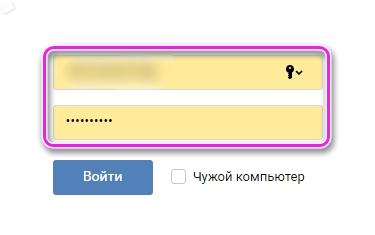
Yandex.Browser запоминает логины, пароли, адреса, реквизиты кредитных карточек и платежных систем.
Насколько опасно использовать автозаполнение
Разработчики Яндекс.Браузера подтверждают удобство использования функции, но предупреждают о ее недостатках из-за хранения информации на компьютере:
- данные могут быть украдены с помощью вредоносного ПО (вирусов);
- сторонний человек, получивший доступ к компьютеру юзера, сможет авторизоваться на любом из сайтов.
В мобильной версии браузера также реализовано автоматическое заполнение форм с аналогичными недостатками.
Режим инкогнито
Это специальный режим, при активации которого браузер не сохраняет историю посещений сайтов и пароли. Чтобы его активировать:
- Откройте дополнительное меню и выберите «Режим Инкогнито».
- Используйте горячее сочетание клавиш Ctrl+Shift+N.
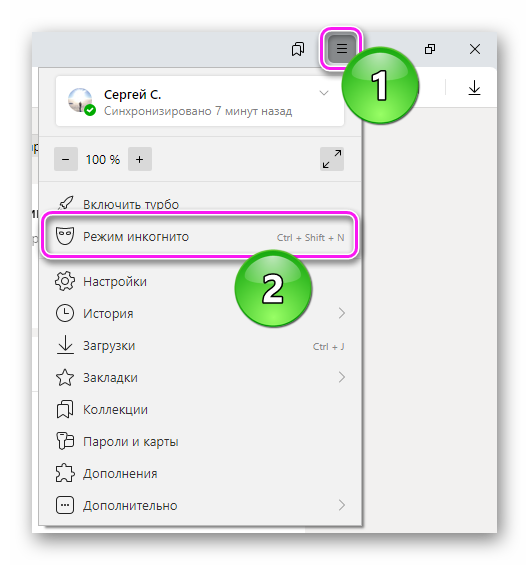
Инкогнито не является альтернативой VPN-клиента — все поисковые запросы останутся видны провайдеру.
Как работать с автозаполнением
Сперва коснемся десктопной ревизии обозревателя, а затем расскажем о работе с Yandex.Browser на Android и iOS. Все действия будут происходить в разделе «Пароли и карты» — разверните дополнительное меню и выберите соответствующую вкладку. 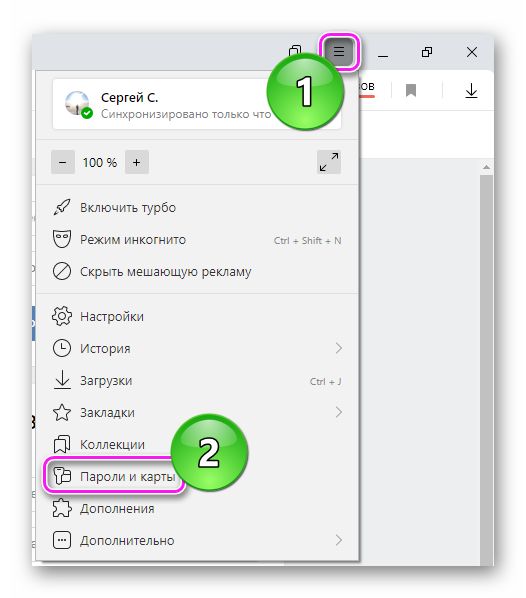
Добавление данных вручную
Как это происходит:
- Выберите подраздел, куда нужно добавить информацию: «Пароли», «Банковские карты», «Личные данные».
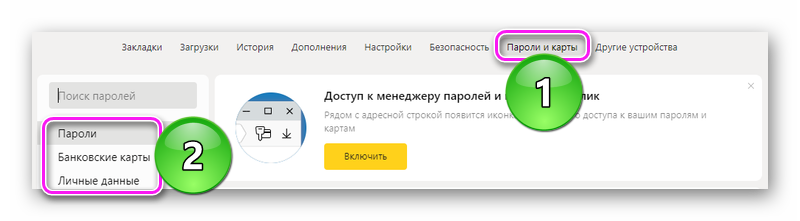
- Тапните по «Добавить» в строчке с названием подраздела.

Появится новая вкладка, куда вводят разную информацию:
- В паролях указывают URL-сайта (его адрес), логин, пароль. Если нужно, добавляют примечание и тег.
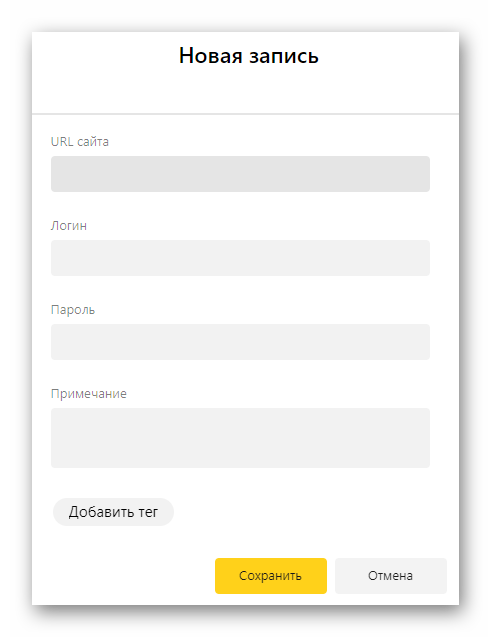
- В банковских картах отмечают номер, время действия кредитки, добавляют название карточки и необязательную дополнительную информацию.
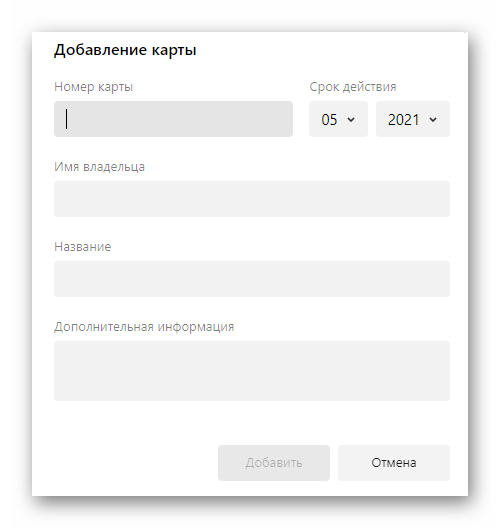
- В личных данных выделены поля под ФИО, контактный телефон, электронную почту, адрес проживания/работы. Тапните по «Добавить поле», чтобы внести дополнительную информацию, вроде даты рождения, пола, ИНН, СНИЛС и подобного.
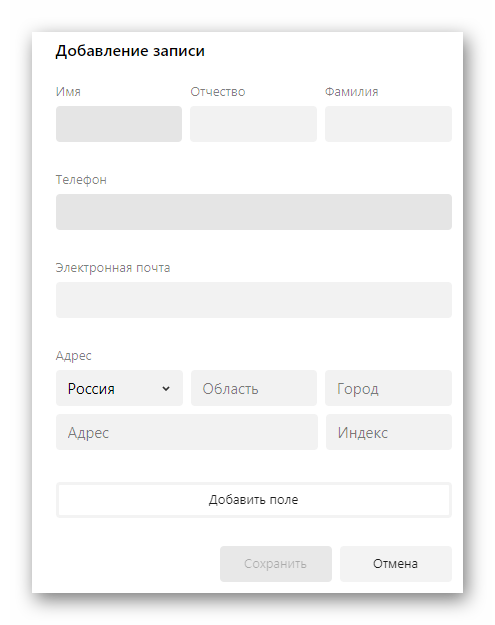
Закончив с вводом информации, щелкните по «Сохранить/Добавить» снизу окна ввода.
Удаление данных
Перейдите в раздел «Пароли»:
- Наведите курсор на сайт/кредитную карту/адрес. Поставьте возле него галочку.
- Снизу щелкните по кнопке «Удалить».
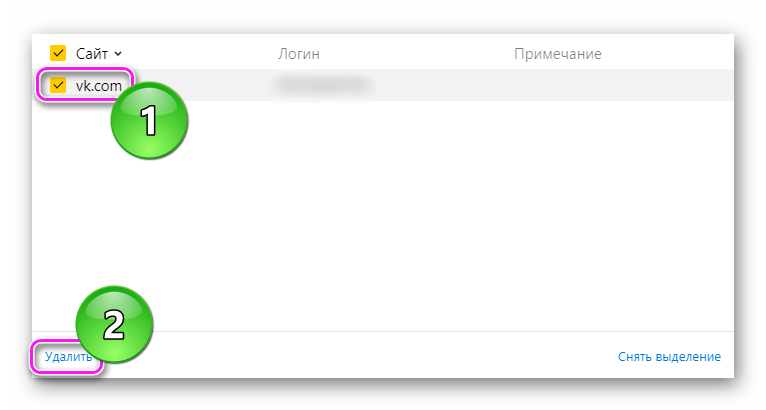
- Если пароль был удален случайно, тапните по «Восстановить».
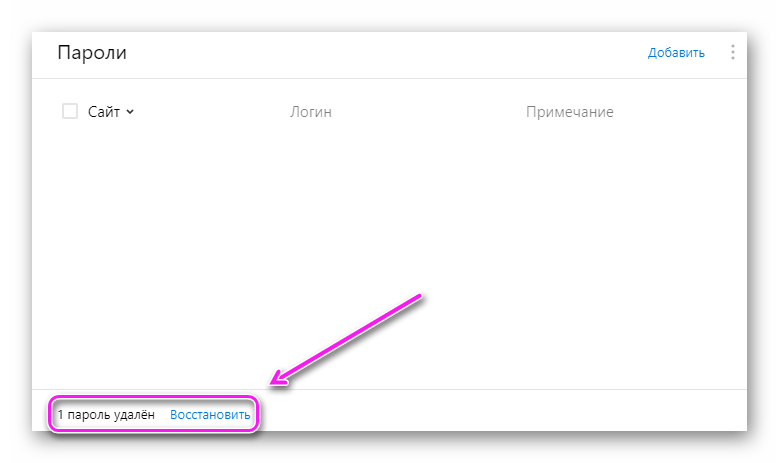
От кредиток избавляются иначе — наведите курсор на номер карты и напротив ее номера тапните «Удалить».
Чтобы избавиться от личной информации:
- Тапните по карточке с информацией, во всплывшем окне жмите по «Удалить профиль».
- Подтвердите действие нажав по «Да».

Настройки
В Яндекс Браузере автозаполнение настраивают через вкладку «Настройки» в разделе «Пароли и карты». Что здесь разрешают сделать:
- Изменить параметры синхронизации и резервного копирования, создать мастер-пароль для переноса реквизитов кредитных карт.
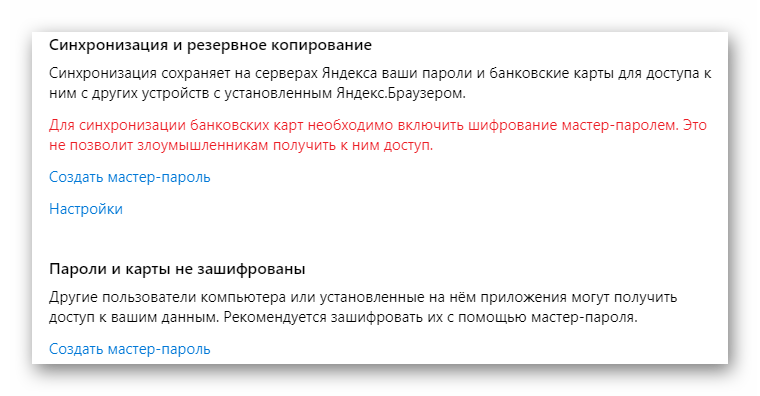
- Включить/отключить сохранение паролей по умолчанию, автоматическое заполнение, разрешение сохранять данные для авторизации. Здесь же предлагают импортировать пароли из другого источника (браузеров, файлов, специальных приложений), включить менеджер паролей.

- Активировать/деактивировать сохранение карт, персональных данных.
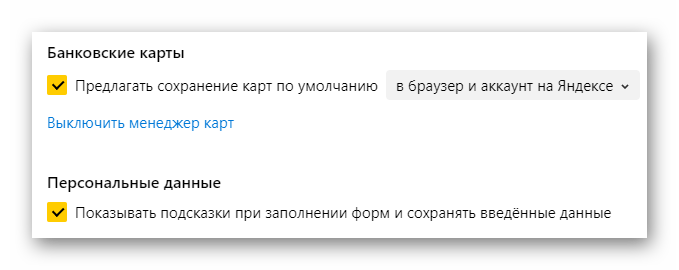
Менеджер паролей/карт предоставляет быстрый доступ к работе с личными данными без перехода в параметры браузера.
Настройка поисковых запросов
Кроме автозаполнения форм, существует автоматический ввод поисковых запросов. Чтобы его настроить:
- Перейдите по этому адресу. Чтобы страница открылась, понадобится авторизоваться под учетной записью Яндекс.
- Отключите параметры, которыми не хотите пользоваться.
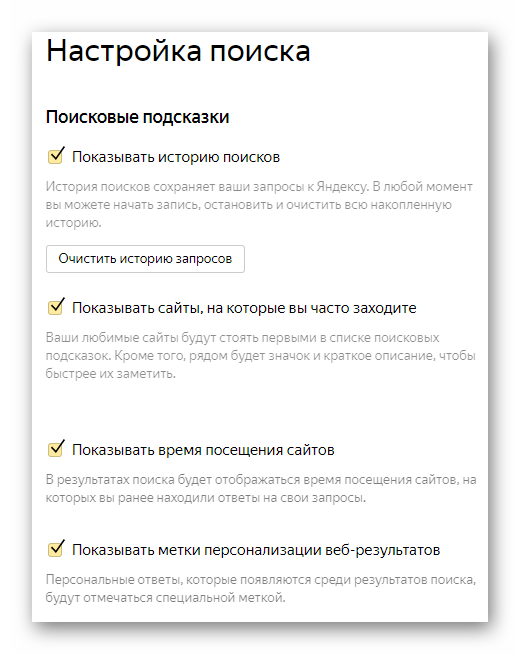
Как дополнительно персонализировать поисковые запросы: проследуйте в «Настройки», в подразделе «Общие настройки» опуститесь до «Поиск».
Автозаполнение в мобильной версии
В версии Яндекс.Браузера для Android и iOS автозаполнение работает похожим образом с десктопной ревизией обозревателя:
- Зайдите на сайт, начните проходить авторизацию.
- Появится предложение «Сохранить информацию в приложении». Оставьте функцию включенной или отключите ее, тапнув пальцем по тумблеру.
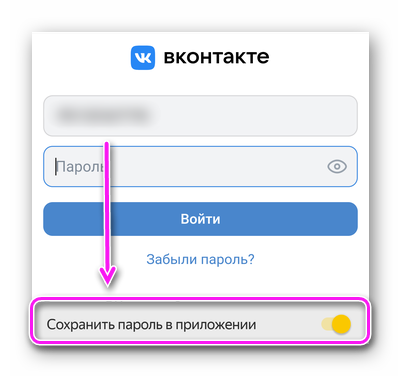
Проверка сохраненных данных происходит так:
- Откройте меню «Еще», зайдите в «Мои данные».
- Здесь отобразится 4 вкладки:
- Откройте любую из вкладок. Добавьте информацию, тапнув по иконке «+» или нажмите по карточке с данными.
- Пройдите подтверждение личности, введя пароль, графический ключ или авторизовавшись при помощи отпечатка пальцев.
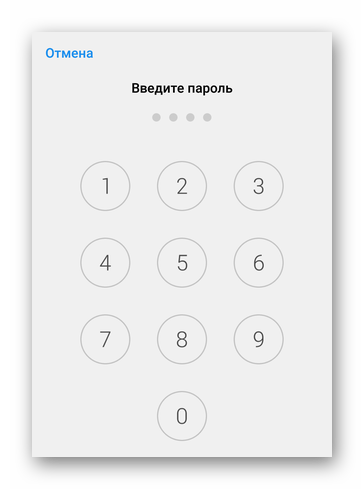
- Просмотрите введённые данные, редактируйте или удалите их с устройства.
Как в Яндекс Браузере на телефоне отключить автозаполнение форм:
- Снова тапните по меню «Еще», выберите «Настройки».
- Пролистайте страницу до раздела «Конфиденциальность». Переведите переключатель напротив «Автозаполнение форм» в отключенное состояние.
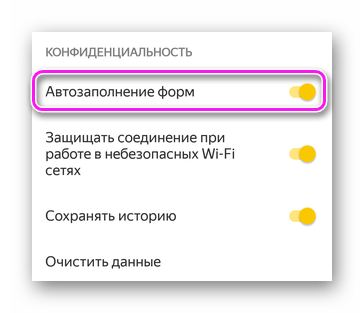
- Здесь также отключают сохранение истории запросов и получают доступ к очистке данных: локальной истории, данным веб-страниц, кеша, предупреждений сайтов, загрузок и открытых вкладок.
В дополнительном меню присутствует переход к вкладке в режиме инкогнито, где не сохраняются запросы и cookie-файлы.
Автозаполнение форм — это удобная функция, которая автоматически сохраняет и вводит личные данные на сайтах. Несмотря на ускорение авторизации или проведения оплаты, хакеры или третьи лица могут получить доступ к личным данным и использовать их в собственных целых.

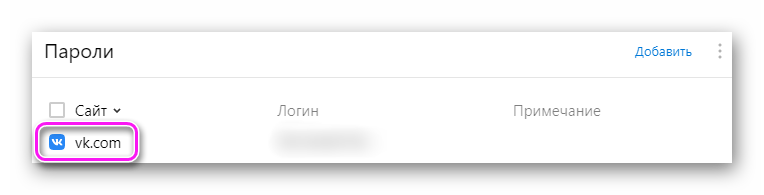
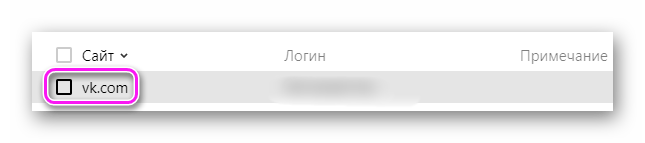
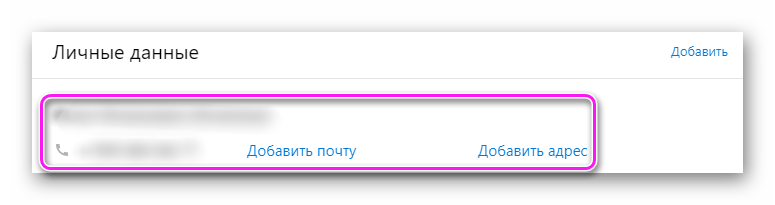
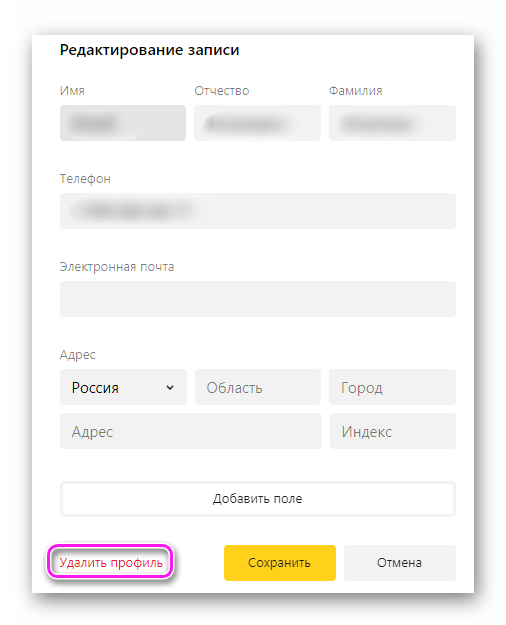
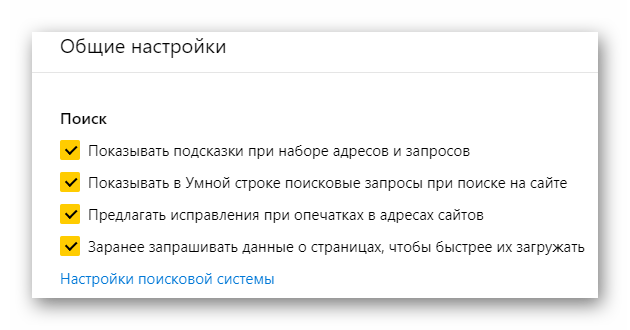

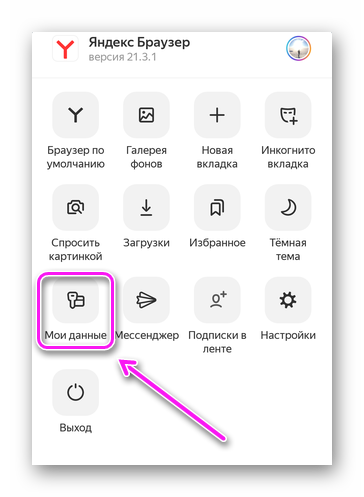
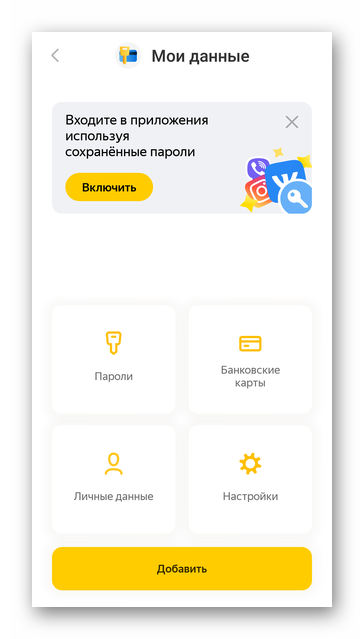





Добрый день! Очень нужна помощь в решении очень важной проблемы.
Как сделать автозаполнение, если название поля находится внутри этого поля? То есть, поля, названия которых расположены рядом, заполняются автоматически, а поля, названия которых внутри (название пропадает, если поставить в это поле курсор) — не заполняются. Очень надеюсь, что кто-нибудь поможет.